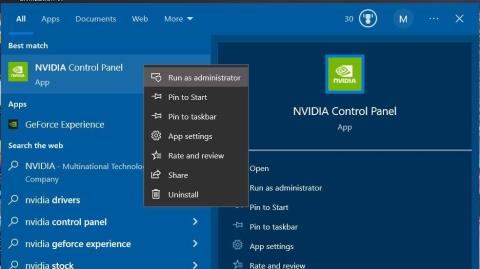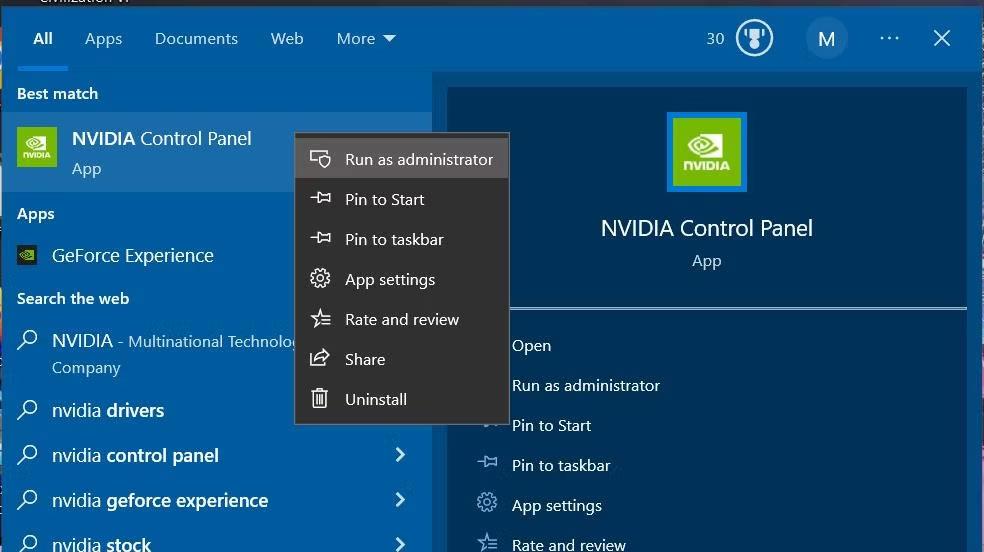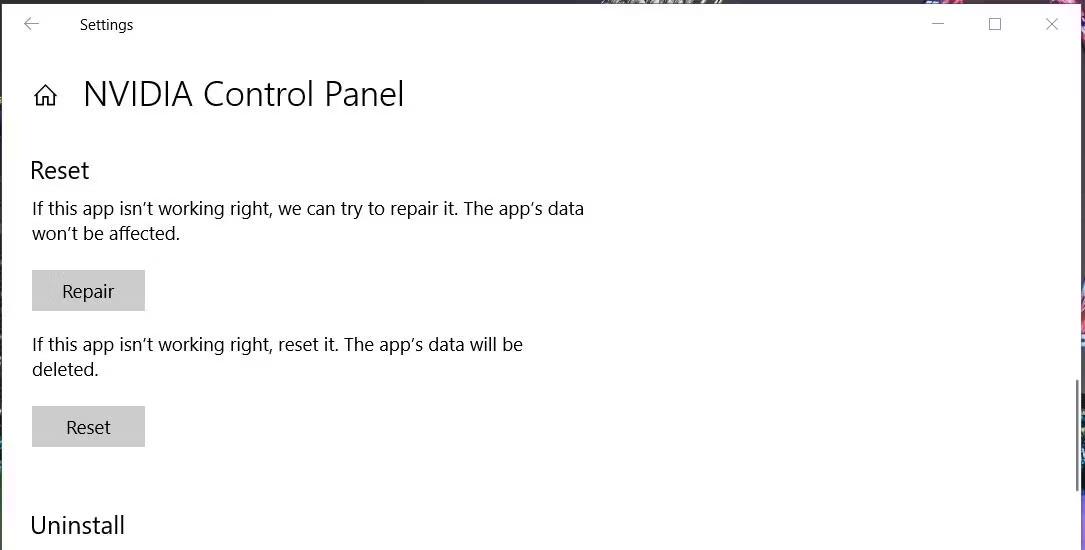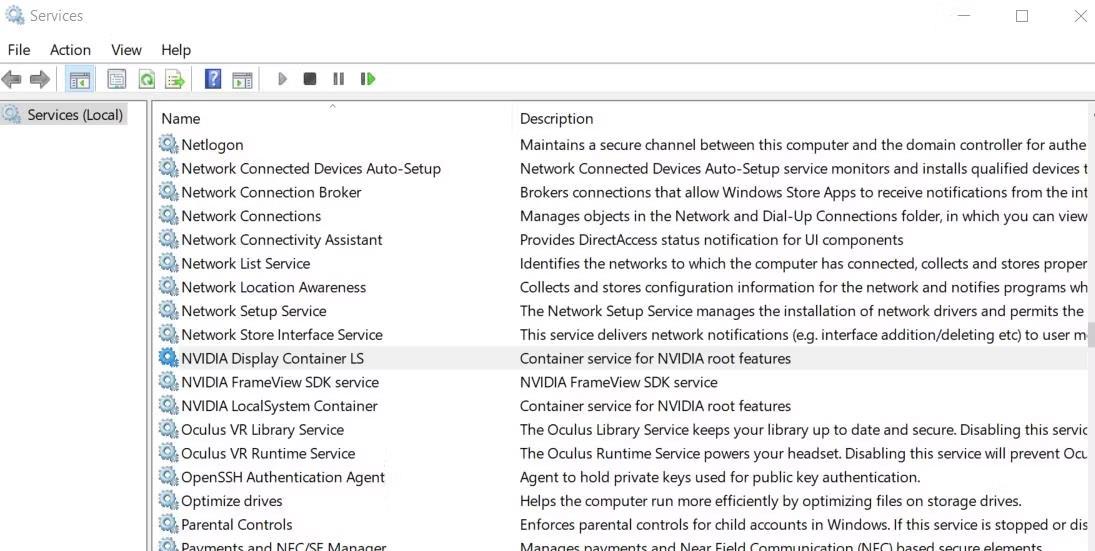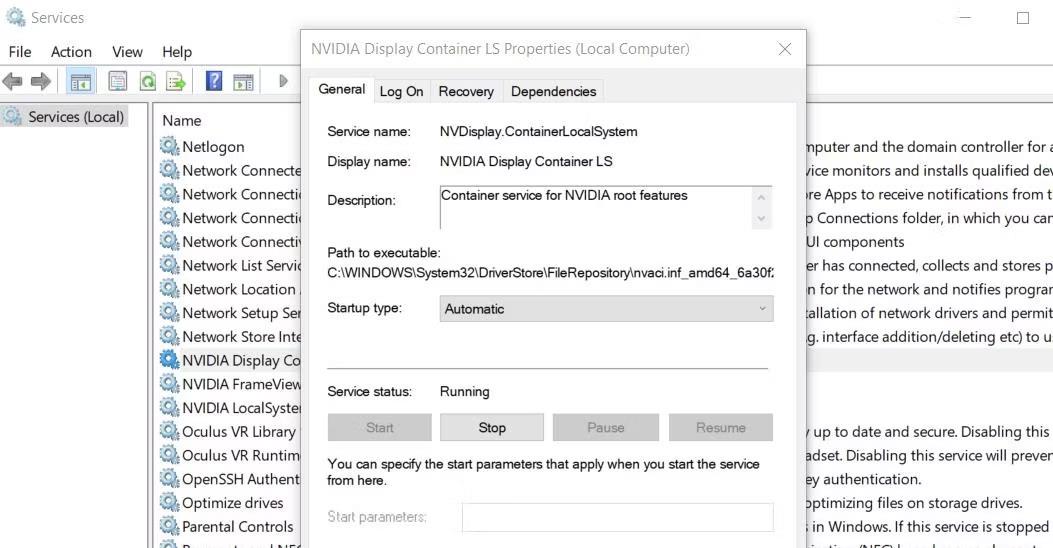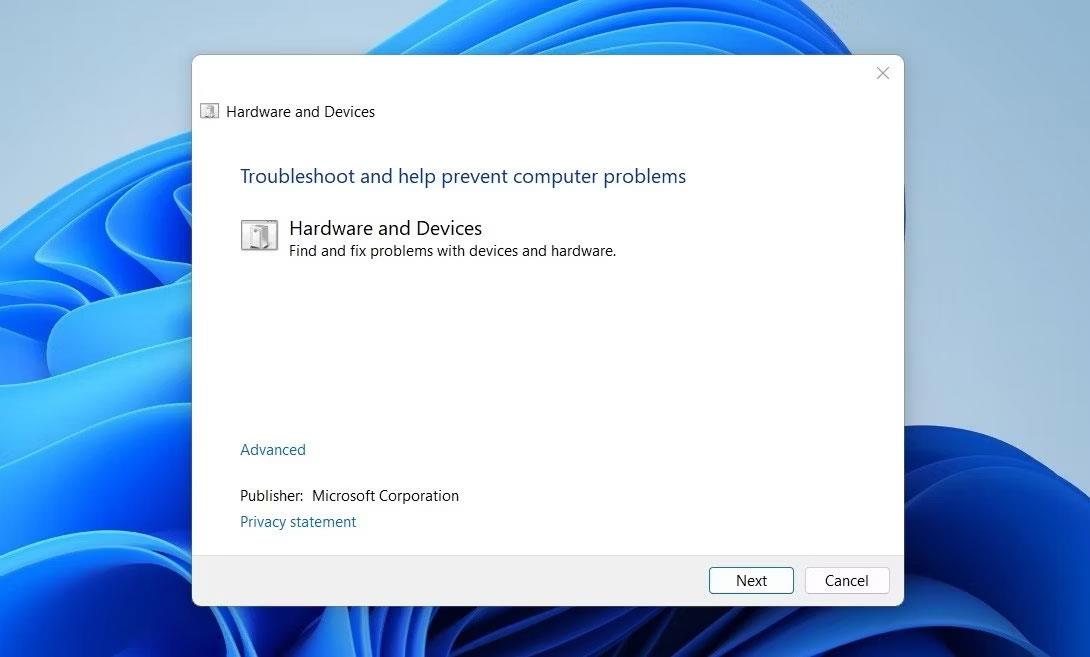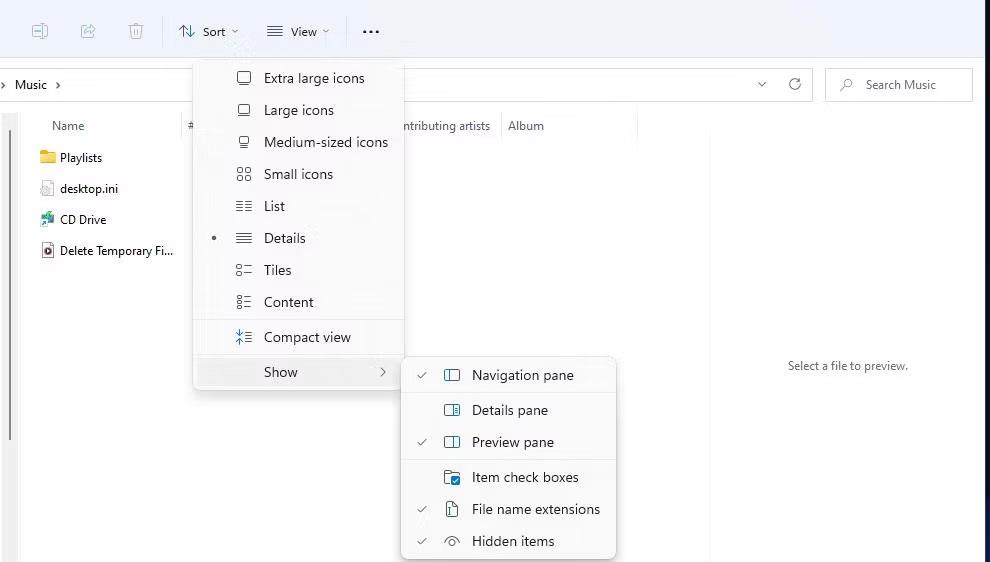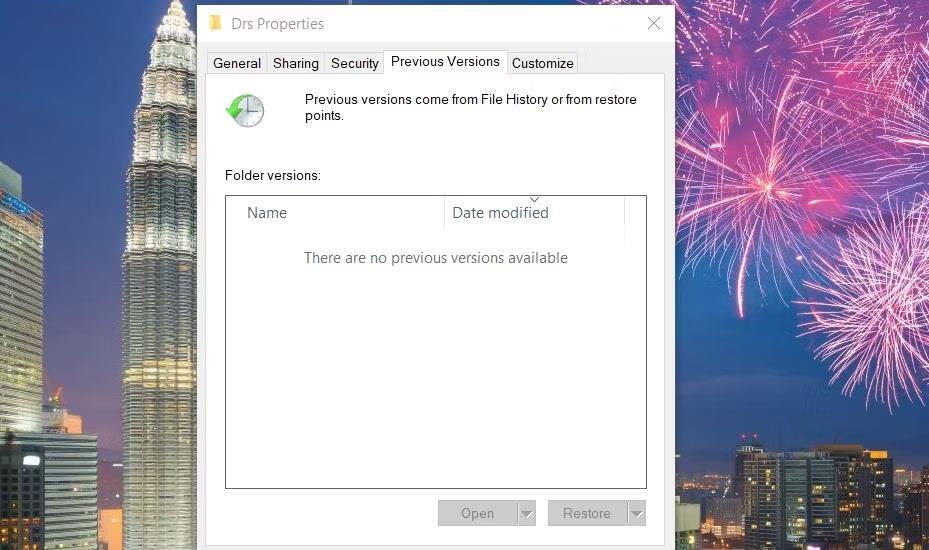Az NVIDIA Control Panel egy olyan alkalmazás, amely NVIDIA GPU-val rendelkező PC-ken érhető el, és a felhasználók módosíthatják a grafikus beállításokat. Néhány felhasználó azonban nem tudja módosítani az NVIDIA vezérlőpult beállításait a „Hozzáférés megtagadva” hiba miatt. A hibaüzenet a következőt írja: "Nem sikerült alkalmazni a kiválasztott beállításokat a rendszeren." (Ideiglenes fordítás: A kiválasztott beállítások nem alkalmazhatók az Ön rendszerére).
A „Hozzáférés megtagadva” hiba főként a 3D beállításoknál jelentkezik. Ezért az NVIDIA Vezérlőpult nem alkalmazza (menti) a felhasználó által kiválasztott beállításokat. Így oldhatja meg az NVIDIA Vezérlőpult „Hozzáférés megtagadva” hibáját a Windows 11/10 rendszerben.
1. Futtassa az NVIDIA Vezérlőpultot rendszergazdai jogokkal
Először próbálja meg futtatni az NVIDIA Vezérlőpultot rendszergazdai jogokkal, ez néhány felhasználónál bevált. Ehhez nyomja meg a Windows + S gombokat , és lépjen be az NVIDIA Vezérlőpultba . Kattintson a jobb gombbal az NVIDIA Control Panel elemre, és válassza a Futtatás rendszergazdaként lehetőséget .
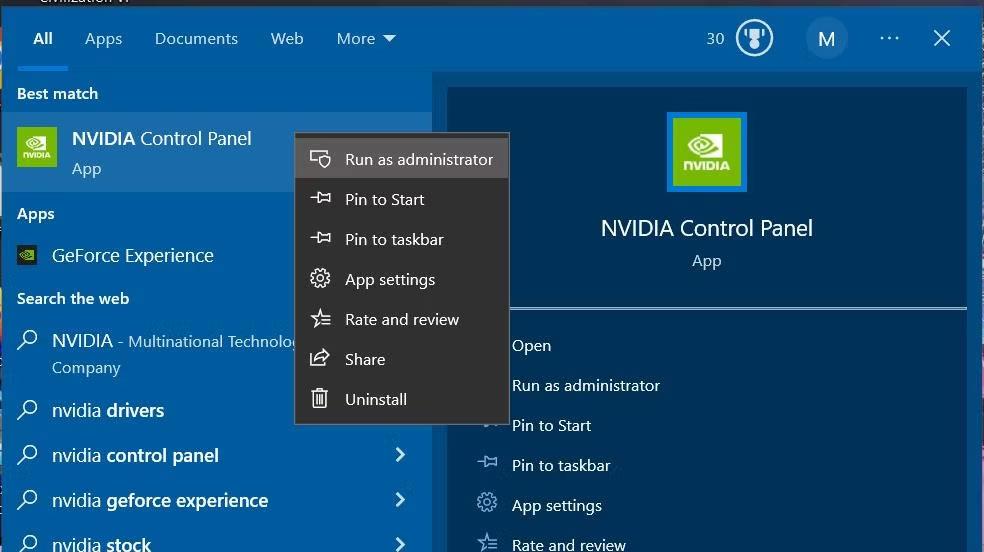
Futtatás rendszergazdaként opció
Ha ez megoldja a problémát, jobb, ha úgy állítja be az NVIDIA Vezérlőpultot, hogy mindig rendszergazdai jogokkal fusson. Ez az UWP-alkalmazás azonban védett mappában van. Az NVIDIA Vezérlőpult rendszergazdai jogainak végleges beállításához rendelkeznie kell a WindowsApps mappával.
Ha Ön a WindowsApps mappa tulajdonosa, nyissa meg az NVIDIACorp almappát az NVIDIA Control Panel fájl eléréséhez. Ezután be kell állítania az nvcplui.exe fájlt, hogy rendszergazdai jogokkal fusson. Az nvcplui.exe fájl emelt szintű engedélyeinek beállításához kövesse az utasítások lépéseit, hogyan állíthat be egy alkalmazást úgy, hogy mindig rendszergazdai jogokkal fusson . Az NVIDIA Vezérlőpult mappájának elérési útja a következő:
C:\Program Files\WindowsApps\NVIDIACorp.NVIDIAControlPanel_8.1.964.0_x64__56jybvy8sckqj
2. Válassza ki az NVIDIA Control Panel javítási és visszaállítási beállításait
Az NVIDIA Vezérlőpult alkalmazás rendelkezik javítási és visszaállítási hibaelhárítási lehetőségekkel, amelyeket a Beállításokban választhat. Mindkét lehetőség hasznos lehet az alkalmazások javításához, ha azok nem működnek megfelelően. Tehát először válassza a Javítás lehetőséget, majd válassza a Visszaállítás lehetőséget az alkalmazás adatainak törléséhez, ha a javítás nem elegendő. Tekintse meg ezt a cikket az alkalmazások Windows rendszerben történő visszaállításáról a lehetséges javítás alkalmazásának részleteiért.
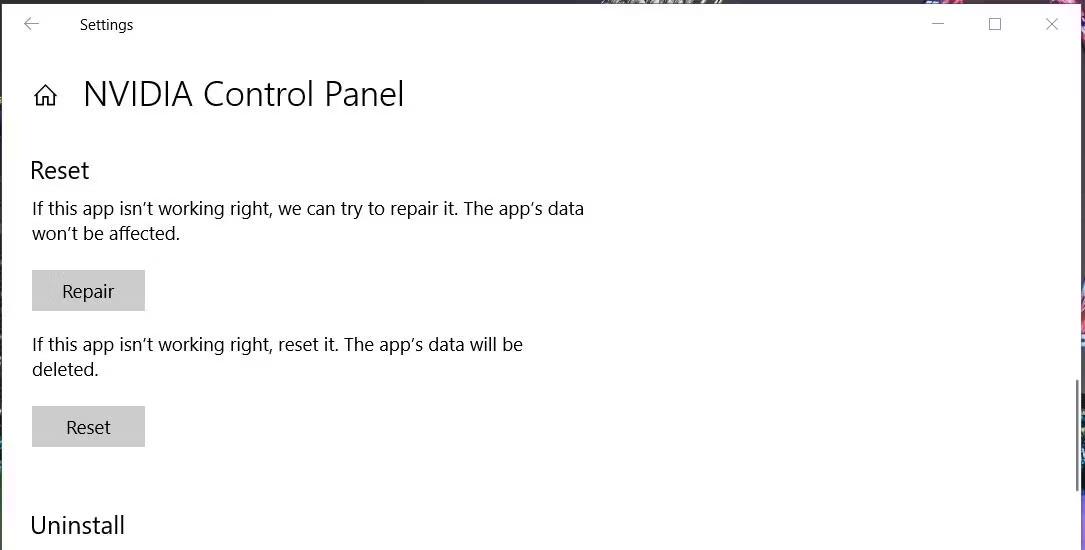
Javítási és visszaállítási lehetőségek
3. Indítsa el vagy indítsa újra az NVIDIA Display Container szolgáltatást
Az NVIDIA Display Container egy fontos GPU-szolgáltatás, amely számos más NVIDIA háttérfeladatot futtat. Győződjön meg arról, hogy a szolgáltatás fut, vagy indítsa újra. Az NVIDIA Display Containert a következőképpen indíthatja el vagy indíthatja újra:
1. Kattintson a Gépelje ide a kereséshez gombra vagy a tálcán lévő Keresés mezőre a Windows fájlkereső eléréséhez.
2. Írja be a szolgáltatásokat a fájlkereső segédprogramba.
3. Válassza a Szolgáltatások lehetőséget az alkalmazás elindításához.
4. Ezután kattintson duplán az NVIDIA Display Container elemre a szolgáltatás beállításainak megtekintéséhez.
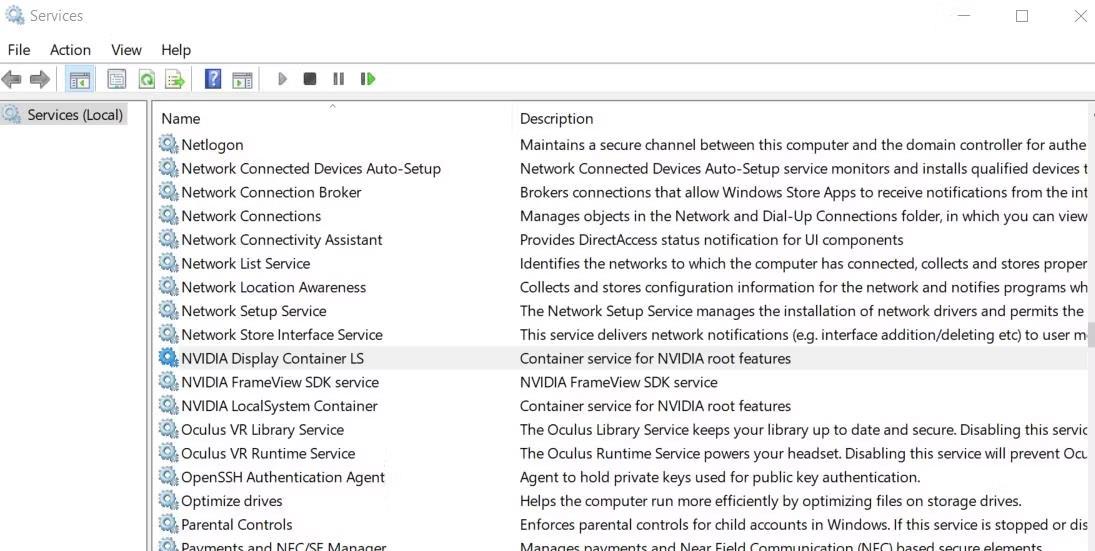
Szolgáltatások alkalmazás
5. Kattintson az Indítás típusa menüre , és válassza az Automatikus lehetőséget.
6. Ezután válassza a Start lehetőséget , ha az NVIDIA Display Container szolgáltatás leállt. Vagy válassza a Leállítás > Indítás lehetőséget a szolgáltatás újraindításához.
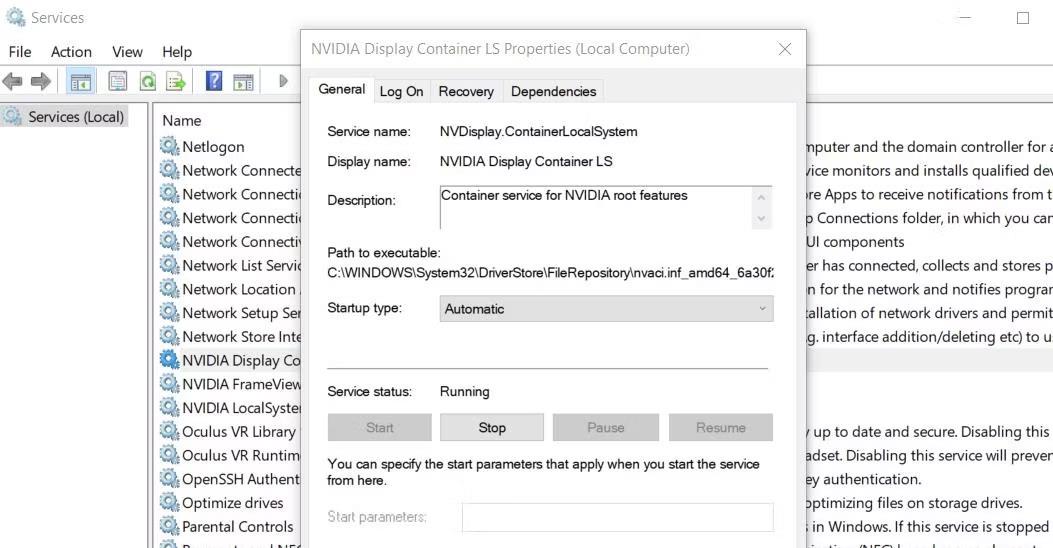
NVIDIA Display Containers szolgáltatás
7. Kattintson az Alkalmaz gombra az NVIDIA Display Container szolgáltatás beállításainak megadásához.
8. Az OK gombra kattintva zárja be az NVIDIA Display Container Properties ablakot.
4. Frissítse az NVIDIA grafikus kártya illesztőprogramját
A „Hozzáférés megtagadva” hiba legsikeresebb javítása az NVIDIA grafikus illesztőprogram kézi frissítése. Ezt általában az elavult vagy hibás NVIDIA illesztőprogramok okozzák. Ez az NVIDIA illesztőprogram-frissítési útmutató további részleteket tartalmaz a lehetséges megoldás alkalmazásáról a legújabb elérhető GPU-illesztőprogram kézi letöltésével az NVIDIA webhelyéről.
A GPU-hoz tartozó legújabb NVIDIA illesztőprogram-csomag letöltése után jelenítse meg a telepítőfájlt tartalmazó mappát. Kattintson duplán az NVIDIA illesztőprogram-csomag fájljára a telepítővarázsló megtekintéséhez, és válassza az Egyéni lehetőséget . Ezután jelölje be a Tiszta telepítés végrehajtása jelölőnégyzetet , és kattintson a Tovább gombra a telepítéshez.

Hajtsa végre a tiszta telepítés jelölőnégyzetét
5. Térjen vissza az NVIDIA illesztőprogramhoz
Ha a „Hozzáférés megtagadva” hibaüzenet az új NVIDIA-illesztőprogram telepítése után jelentkezik, lehetséges megoldás lehet az előző illesztőprogram visszaállítása. Ezt csak akkor tudja megtenni, ha a korábbi NVIDIA GPU illesztőprogram fájlja még mindig jelen van. A Quantrimang.com az illesztőprogramok visszaállításáról szóló cikke utasításokat tartalmaz a lehetséges javítás alkalmazására vonatkozóan.
Ha a Visszaállítás lehetőség szürkén jelenik meg, a Rendszer-visszaállítás segédprogrammal továbbra is visszaléphet az előző NVIDIA grafikus illesztőprogramra. A Windows visszaállítási pontra való visszaállítása visszaállítja a kiválasztott dátum előtt telepített illesztőprogramokat. Ez azonban csak akkor működik, ha a számítógépén van visszaállítási pont az illesztőprogram frissítése előtt.
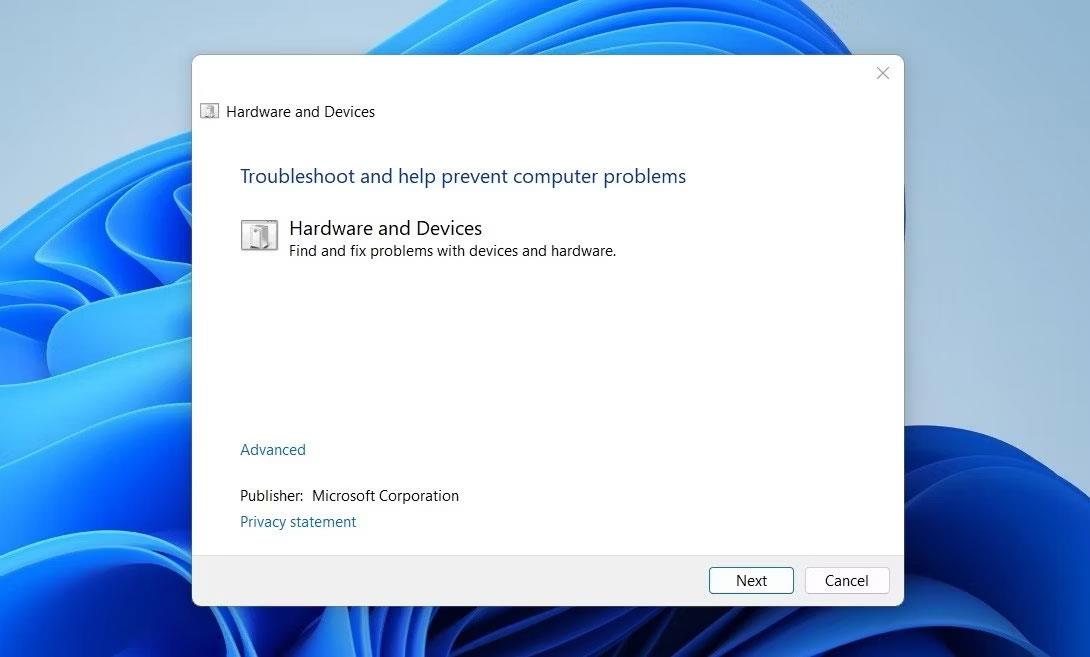
Az illesztőprogram visszatekerése gomb
Ez a visszaállítási pontok létrehozásáról és használatáról szóló cikk bemutatja, hogyan állíthatja vissza a Windows rendszert. A visszaállítási pont kiválasztása visszaállítja a korábbi NVIDIA grafikus illesztőprogramot. A Rendszer-visszaállításban az Érintett programok keresése lehetőségre kattintva ellenőrizheti, hogy a kiválasztott visszaállítási pont visszaállítja-e az NVIDIA grafikus illesztőprogramot vagy sem.
6. Állítsa vissza a DRS mappa előző verzióját
Néhány NVIDIA Vezérlőpult-felhasználó azt mondta, hogy a DRS mappaverzió biztonsági másolatának visszaállításával javították a „Hozzáférés megtagadva” hibát. Vegye figyelembe, hogy ezt a lehetséges javítást csak akkor tudja alkalmazni, ha a Fájlelőzmények engedélyezve vannak , vagy a mentési pontokat visszaállítja a számítógépén. Így állíthatja vissza a DRS-mappa korábbi verzióját a Windows 11/10 rendszerben:
1. Először nyissa meg a Fájlkezelőt a tálcán található mappakönyvtár ikonra kattintva.
2. Ezután kattintson a Nézet gombra a Megjelenítés opció kiválasztásához .
3. Válassza a Rejtett elemek lehetőséget .
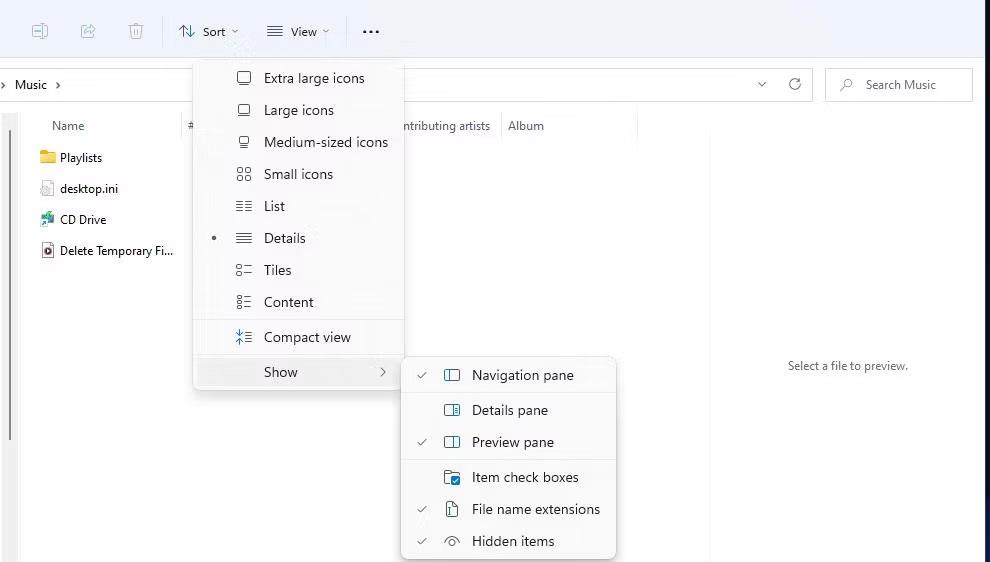
Rejtett elemek jelölőnégyzet
4. Törölje az Intéző címsorát a következő elérési út megadásához:
C:\ProgramData\NVIDIA Corporation
5. Ezután kattintson jobb gombbal a DRS mappára, és válassza a Tulajdonságok menüpontot.
6. Kattintson az Előző verziók fülre .
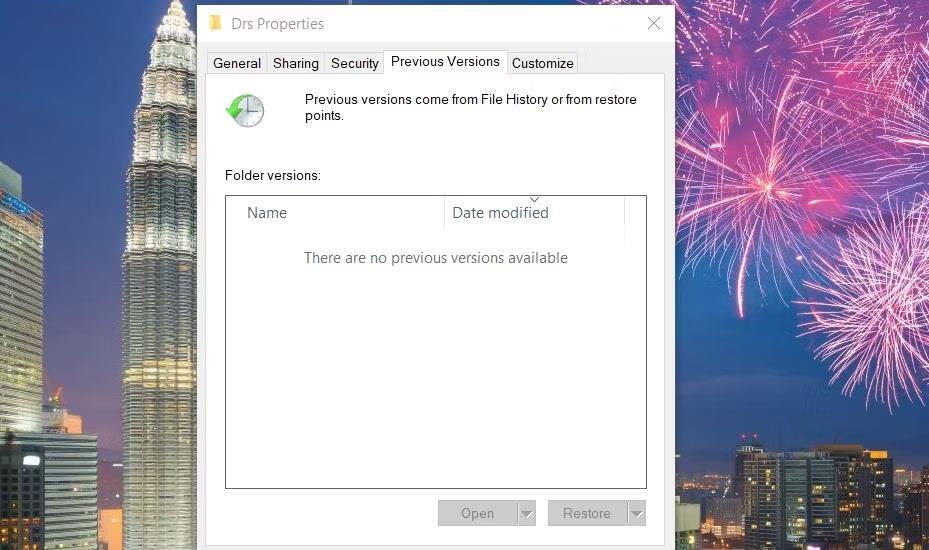
Előző verziók lap
7. Válassza ki az adott lapon megjelenített mappa legújabb verzióját.
8. Kattintson a Visszaállítás gombra .
Ha ugyanazt a Rejtett elemek opciót szeretné kiválasztani a Windows 10 rendszerben, meg kell nyitnia a Nézet lapot az Intézőben. Ezután jelölje be a Rejtett elemek jelölőnégyzetet azon a lapon.
7. Kapcsolja ki a Game Bart
Le kell tiltania a Game Bar-t is , ha ez a funkció bármilyen problémát okoz az NVIDIA vezérlőpulttal. Ez a lehetséges megoldás sikeresebben alkalmazható a Windows 10 rendszerre, mivel a Windows 11 Beállítások alkalmazásában nem található konkrét lehetőség a Game Bar kikapcsolására.
Sok felhasználó javította az NVIDIA vezérlőpult „Hozzáférés megtagadva” hibáját a fent említett lehetséges módszerekkel. Tehát nagyon nagy a valószínűsége, hogy egyikük meg tudja oldani a problémát a számítógépén. Ha a probléma megoldódott, szükség szerint módosíthatja az összes beállítást az NVIDIA vezérlőpultján.